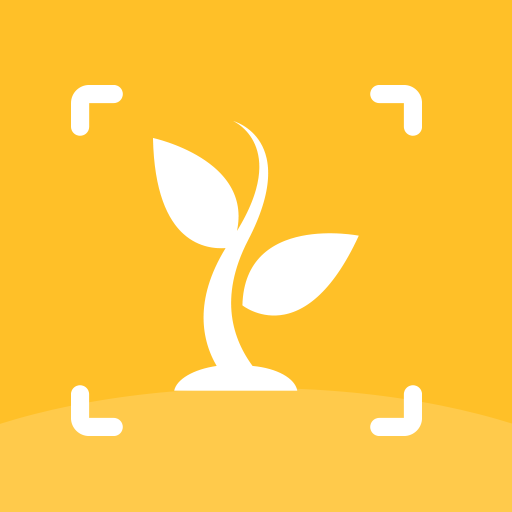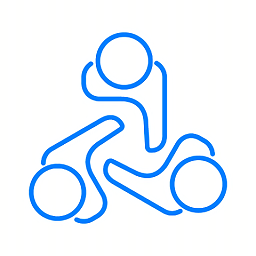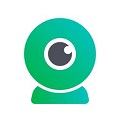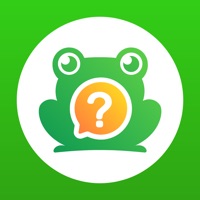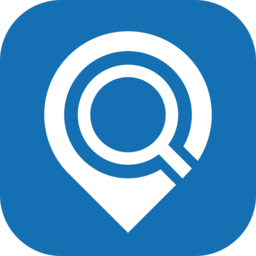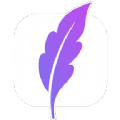eclipse怎么把Api文档导入_eclipse导入Api文档方法
时间:2020-03-25
小编掐指一算,很多小伙伴肯定又遇到了eclipse怎么把Api文档导入的问题,下面就让无所不能的11ba小编来告诉你们吧!
eclipse导入Api文档的操作方法

1、打开eclipse,选择windows→preference
2、选择java→installed jres,双击图片中红框位置:
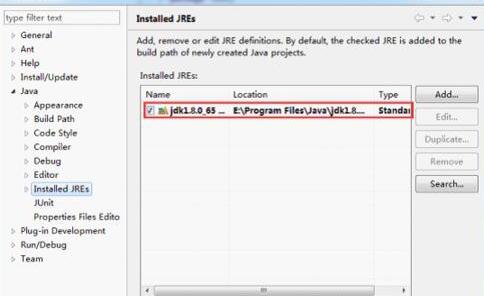
3、找到如下红框位置:
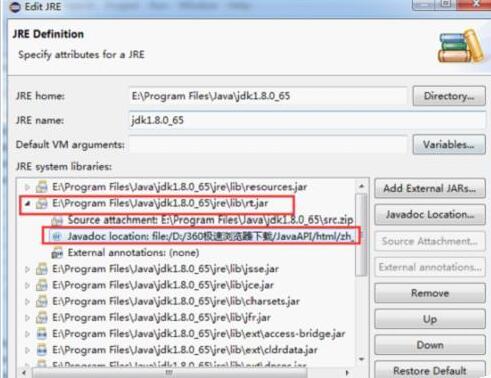
4、双击下图红框位置:
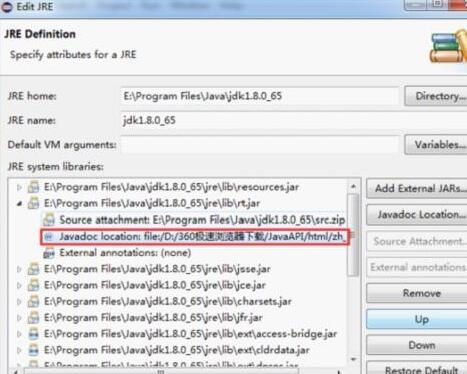
5、右击bowse,加载api文档存储位置,确定即可。
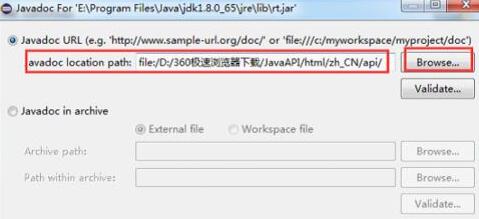
6、安装成功。
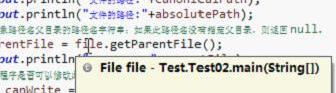
相关阅读
更多
- 天龙八部中阿朱的任务探秘 01.22
- 武东博的健康之谜:是否真的遭遇了白血病? 12.04
- eclipse启动tomcat显示访问不了是什么原因_eclipse启动tomcat访问显示解决办法 03.25
- eclipse怎么搜索包含某个字符串所有文件_eclipse搜索包含某个字符串所有文件方法 03.07
- eclipse无法安装插件提示duplicate location怎么解决 03.06
- MyEclipse怎么设置Spring支持 03.06
- MyEclipse编辑时光标变成黑块怎么解决_MyEclipse编辑时光标变成黑块解决方法 03.06
- MyEclipse项目怎么查看有多少代码量? 03.06
- MyEclipse怎么实现包的层次放置? 03.06
- eclipse怎么自定义设置maven路径——自定义设置maven路径方法 03.06
- eclipse怎么自定义设置顶部菜单和图标_自定义设置顶部菜单和图标方法 03.06
- MyEclipse怎么启动卡在Update index更新_启动卡在Update index更新方法 03.06